Chrome कुछ सामान्य फ़ाइल स्वरूप खोल सकता है। यह SVG और ICO फ़ाइलों सहित अधिकांश छवि प्रारूप प्रदर्शित कर सकता है। यह पीडीएफ का पूर्वावलोकन भी कर सकता है। वास्तव में, क्रोम के पास एक अच्छा पीडीएफ रीडर है। यह एक वेबपेज को एक पीडीएफ फाइल में भी बदल सकता है जिसे आप प्रिंट कर सकते हैं। यदि आपने PDF दस्तावेज़ को पढ़ने के अलावा कुछ भी करना चाहते हैं, तो यह कहा कि क्रोम का पीडीएफ रीडर बुनियादी है। लोग फॉक्सिट रीडर जैसे समर्पित पीडीएफ पाठकों को पसंद करते हैं जो आपको पीडीएफ फाइलों में पाठ को खोलने के बिना खोज करने देता है। जब आप क्रोम में पीडीएफ फाइल पर क्लिक करते हैं, तो यह ब्राउजर में अपने आप खुल जाता है। Chrome फ़ाइल को आपके डिफ़ॉल्ट पीडीएफ दर्शक पर पुनर्निर्देशित नहीं करता है। यह फ़ाइल को सहेजने की पेशकश भी नहीं करता है। यदि आप अपने ब्राउज़र में PDF नहीं खोलना चाहते हैं, तो आप Chrome को किसी बाहरी ऐप में PDF खोलने के लिए बाध्य कर सकते हैं।
डिफ़ॉल्ट पीडीएफ दर्शक सेट करें
क्रोम आपकी डिफ़ॉल्ट पीडीएफ दर्शक को पीडीएफ फाइलें भेजेगा। इससे पहले कि आप किसी बाहरी ऐप में पीडीएफ खोलने के लिए क्रोम को बाध्य करें, यह तय करें कि आप किस ऐप को पीडीएफ खोलना चाहते हैं। इसे डिफ़ॉल्ट पीडीएफ दर्शक के रूप में सेट करें।
विंडोज 10 में डिफ़ॉल्ट पीडीएफ दर्शक सेट करने के लिए, खोलेंसेटिंग्स ऐप। सेटिंग के ऐप्स समूह पर जाएं। डिफ़ॉल्ट ऐप्स टैब चुनें। फ़ाइल प्रकार द्वारा डिफ़ॉल्ट सेट करें पर क्लिक करें। फ़ाइल स्वरूपों की पर्याप्त लंबी सूची के माध्यम से स्क्रॉल करें और .pdf फ़ाइल स्वरूप खोजें। अपने पसंदीदा पीडीएफ दर्शक का चयन करें।

क्रोम में पीडीएफ प्रोटोकॉल सेट करें
अगला, आपको पीडीएफ फाइलों को खोलने से रोकने और उन्हें अपने डिफ़ॉल्ट पीडीएफ दर्शक को भेजने के लिए क्रोम को बताना होगा। क्रोम खोलें और URL बार में निम्न टाइप करें।
chrome://settings/content
इस विंडो के बहुत नीचे तक स्क्रॉल करें। अंत में एक अनुभाग है जिसे पीडीएफ दस्तावेज़ कहा जाता है। 'डिफ़ॉल्ट पीडीएफ दर्शक एप्लिकेशन में' पीडीएफ फाइलों को सक्षम करें '। 'संपन्न' पर क्लिक करें।
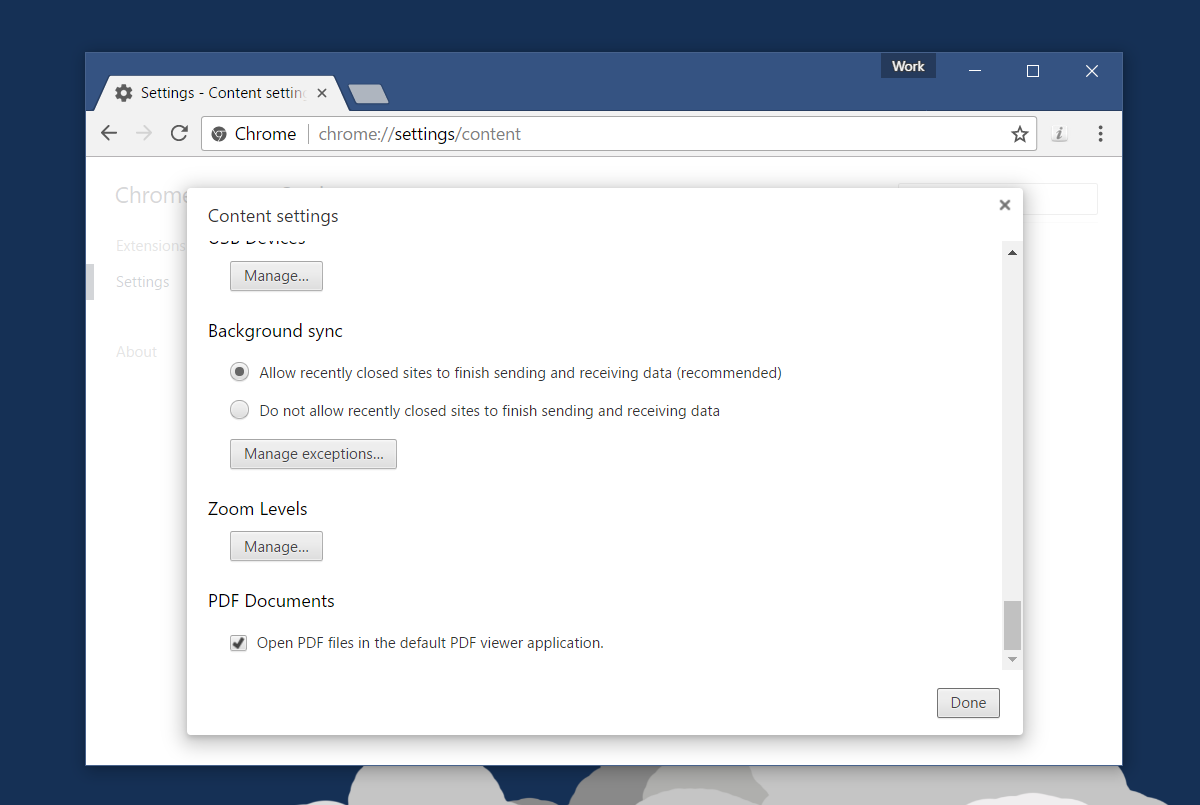
इस बिंदु से आगे, जब भी आप एक क्लिक करेंएक पीडीएफ फाइल के लिए लिंक, यह आपके डिफ़ॉल्ट पीडीएफ दर्शक में खुल जाएगा। जब आप फ़ाइल पर क्लिक करते हैं और जब यह खुलता है, तो इसके बीच थोड़ा विलंब हो सकता है। ऐसा इसलिए है क्योंकि फ़ाइल खुलने से पहले ही डाउनलोड हो जाएगी।
जब आप क्रोम में एक पीडीएफ फाइल खोलते हैं, तो यह नहीं होता हैइसे देखने से पहले आपको पूरी तरह से डाउनलोड करने की आवश्यकता है। पहले कुछ पृष्ठों को लगभग तुरंत देखा जा सकता है जबकि अन्य पृष्ठ डाउनलोड होते हैं। जब आप किसी बाहरी ऐप में पीडीएफ खोलने के लिए क्रोम को बाध्य करते हैं, तो आपको डाउनलोड समय को ध्यान में रखना होगा। सुनिश्चित करें कि आपका डिफ़ॉल्ट पीडीएफ दर्शक अन्य ऐप्स को दस्तावेज़ भेजने से रोकता नहीं है।













टिप्पणियाँ